カウンターストライク2の便利なFPSコマンド

ゲーマーなら、1秒あたりのフレーム数(FPS)がいかに重要か、すでにご存じだろう。ゼロに近ければ近いほど、ゲーム体験は悪くなります。CS:GOやCS2のようなゲームでは特にそうです。
しかし、なぜCounter-Strikeでは60 FPSでは不十分なのか、そしてFPSを上げるにはどうすればいいのか?これらの疑問に飛び込み、その仕組みを学び、FPSを上げる方法を試してみましょう。
CS2のコマンドでFPSを向上
FPSを上げたい場合、まずやるべきことは現在のFPSを知ることだ。その後、システムに最適な設定を見つけるために微調整を始めることができます。
FPSを見る
- cl_showfps 1
- ネットグラフ
または、Steamのゲーム内設定でFPSカウンターを有効にしてFPSを確認することもできます:
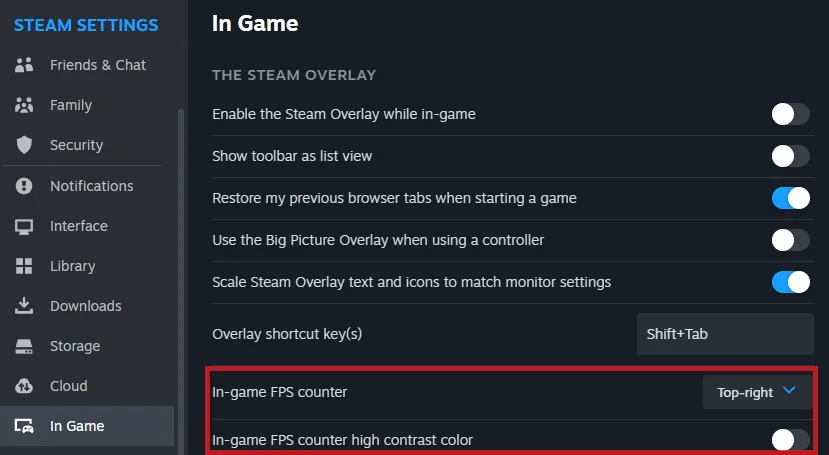
スクリーンから様々な小物を取り除く
- r_drawparticles 0
- func_break_max_pieces 0
視覚効果の範囲をカット
- マズルフラッシュライト 0
- r_drawtracers_firstperson 0
- r_dynamic 0
- mat_disable_bloom 1
CS2の設定でFPSを向上させよう
簡単に説明しよう:FPSとは、コンピューターが1秒間に表示できるフレーム数のことです。FPSが高ければ高いほど、ゲームプレイはよりスムーズになります。平均FPSが高ければ、ラグやスタッタリング、突然の大幅なFPS低下から守られます。特にゲーム中に多くのことが起こっているときに、これらの問題がよく起こるのであれば、以下の2つのステップに従ってFPSを向上させましょう
1.PCの設定を調整する?
PCのパフォーマンスを改善することで、FPSの問題を解決することもできます。定期的にホコリを取り除き、不要なアプリを終了または削除する。ソフトウェア ツール (CCleaner など) を使用して、システムとログをクリーンアップします。このような小さなステップで、かなりの違いを生み出すことができます。
予算に余裕があれば、より強力なCPU、追加のRAM、より優れたGPUでシステムをアップグレードすることも検討できるだろう。CS2を動かすのに高価なハードウェアは必要なく、AMD Radeon RX 6600のような中程度の価格のコンポーネントでも、数百FPSを出すことができる。
もしあなたのシステムがすでにCS2を実行できるのであれば、モニターがボトルネックになっているのかもしれない。
プロのアドバイス
GPUとモニターが同期していることを確認してください!ハイエンドモニターを使っている人の多くが、ディスプレイ設定を変更するのを忘れてしまい、ハードウェア的に低いリフレッシュレートに制限されてしまう。もったいない!
ここでは、Windows 10と11でリフレッシュレートを変更する方法を説明します:
?
?
?
?
2.ゲーム設定の変更
もう1つの微調整は、ゲームの解像度を変更することです。グラフィック設定を低くすれば、システムへの負担が減り、スムーズなゲームプレイにつながる可能性があります。
- 解像度を 1920x1080 または 1280x720 に下げてみてください。この変更は最小限に見えるかもしれませんが、ゲームプレイに大きな違いをもたらす可能性があります。
- アンチエイリアシングを無効にすると、FPS がさらに向上します。最良の結果を得るには、「シャドウの品質」、「エフェクトの品質」、および「シェーダーの品質」の設定を最低値に調整し、MSAAを無効にします
しかし、打ち上げオプションについてはどうだろうか?
ガイドによっては、FPSを向上させるために複数の発射オプションパラメーターを追加することを勧めるかもしれない。現実には、それらは望んだ効果をもたらさないことが多い。したがって、その機能を完全に理解しない限り、何も追加しないことをお勧めします。
なぜCS2では高FPSが重要なのか?
カウンターストライクのプロプレーヤーがさまざまなリフレッシュレートを試しているビデオで、その疑問を解いてみよう:
CS:GOやCS2のようなペースの速いゲームでは、ミリ秒単位で相手より優位に立てる可能性があります。FPSが高ければ、ゲーム環境をより最新の状態で見ることができ、基本的に敵より優位に立つことができます。
?
少なくとも120Hzのリフレッシュレートを持つモニターがあれば、全体的なゲーム体験に大きな違いが生まれます。2024年になっても低いリフレッシュレートでプレイしているのであれば、多くのアクションを逃していることになります。












